vue-cli2与vue-cli3在一台电脑共存的实现方法
2019-09-25 15:20
791 查看
1、新建两个文件夹,分别用于存放vue-cli2和vue-cli3
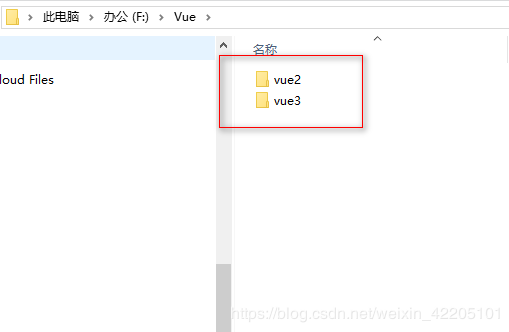
2、进入vue2文件夹下载安装vue-cli2.0
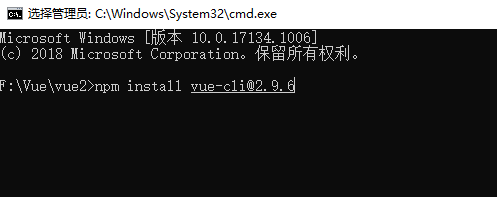
vue-cli2.0版本下载命令为npm install vue-cli或者npm install vue-cli@版本号,这里我指定了版本号,还有这里不要加-g,否则就会安装到全局位置
检验
下载完毕,会生成一个`node_modules`文件夹,进入该文件夹下的`.bin`文件夹--`F:\Vue\vue2\node_modules\.bin`
可以看到该文件夹下存放的是cmd命令,因为是局部安装,所以在该目录下执行cmd命令vue -V,结果如下则说明安装成功
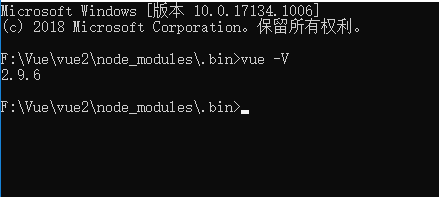
3、进入vue3文件夹下载安装vue-cli3.0
vue-cli3.0安装步骤与上面的2.0基本相同,唯一不同的就是下载安装命令为-`npm install @vue/cli
4、修改CMD命令名称
为了便于区分,我们修改两个版本的cmd命令的名称,分别为vue-cli2和vue-cli3
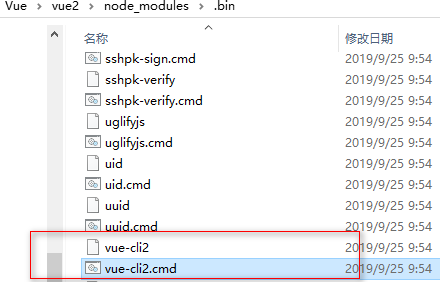
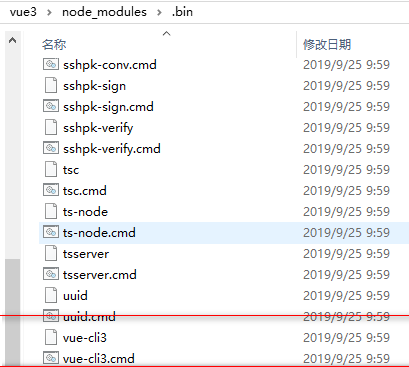
5、配置环境变量
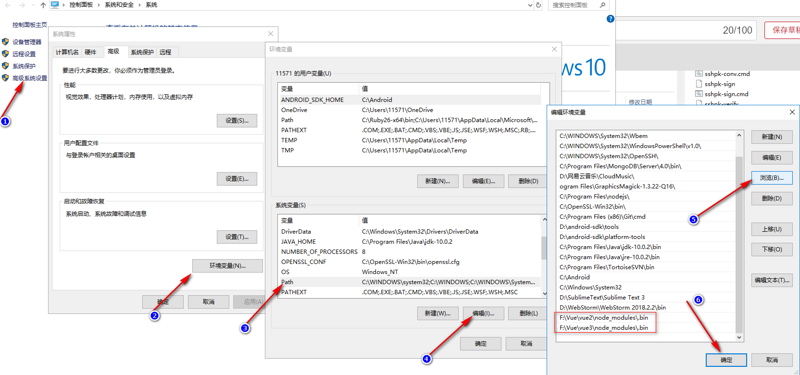
过程请看上图,最后一步要操作两次,分别添加2.0和3.0的cmd命令到环境变量,点浏览后,选择到.bin文件夹就可以了
6、使用
使用vue-cli2.0创建项目---vue-cli2 init webpack
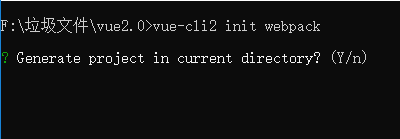
使用vue-cli3.0创建项目---vue-cli3 create my-project
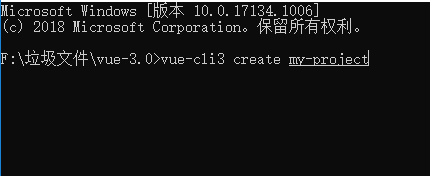
以上就是本文的全部内容,希望对大家的学习有所帮助
您可能感兴趣的文章:
相关文章推荐
- vue-cli开发环境实现跨域请求的方法
- XP实现多用户同玩一台电脑的方法
- vue-cli2 构建速度优化的实现方法
- vue-cli创建的项目,配置多页面的实现方法
- Vue-cli中为单独页面设置背景色的实现方法
- vue-cli整合vuex的时候,修改actions和mutations,实现热部署的方法
- 基于Vue-Cli 打包自动生成/抽离相关配置文件的实现方法
- Vue + Elementui实现多标签页共存的方法
- 关于vue-clidown到本地后,拷贝文件库到另外一台电脑上npm run dev编译报错的处理
- vue-cli 3.x配置跨域代理的实现方法
- 使用切换器导致一台电脑分辨率被降低的解决方法
- 一台电脑上启动两个tomcat方法
- 局域网电脑屏幕桌面监控实现方法
- Windows下实现Python2和Python3两个版共存的方法
- 把一个用sql server 2005内置加密方法加密数据的DB从一台电脑备份后,还原到另外一台电脑上,出现的问题的处理办法
- c#实现一个程序在一台电脑上只运行一个实例
- 一台电脑同时运行多个tomcat配置方法
- 在一台Windows电脑上安装多个Mysql服务的方法
- Win10不用注销电脑就可以实现切换开始菜单/屏幕的方法
